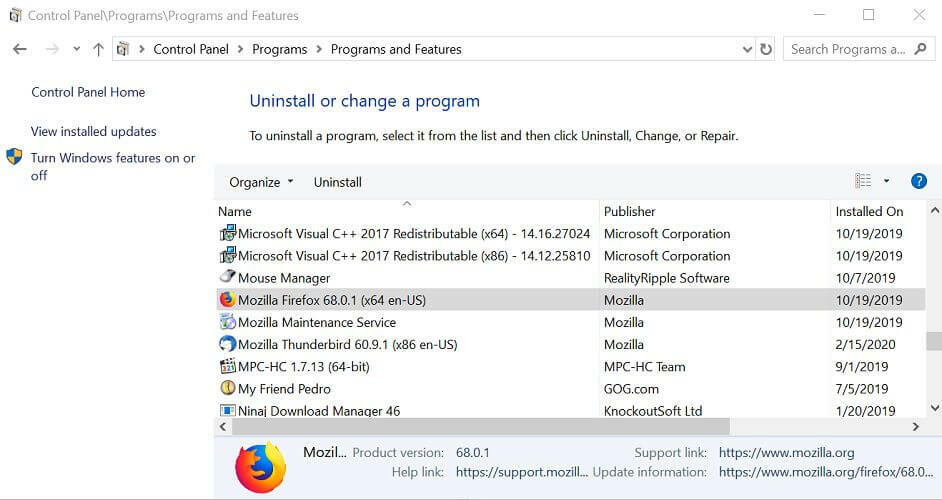- Ако добијете грешку 0к80246019 док покушавате да преузмете најновије верзије система Виндовс 10, проблем је можда ваш антивирус.
- Онемогућите антивирус или га привремено деинсталирајте. Требало би чак да размислите о одабиру другог.
- Кад год наиђете на грешку Виндовс Упдате, посетите наш посвећени одељак за свако могуће решење.
- Не паничите ако примите грешку у оперативном систему Виндовс 10 јер смо о томе опширно писали. Пронађите све чланке у Чвориште за грешке у оперативном систему Виндовс 10.

- Преузмите алатку за поправак рачунара Ресторо који долази са патентираним технологијама (патент доступан овде).
- Кликните Покрените скенирање да бисте пронашли проблеме са Виндовсом који би могли да узрокују проблеме са рачунаром.
- Кликните Поправи све да бисте решили проблеме који утичу на сигурност и перформансе рачунара
- Ресторо је преузео 0 читаоци овог месеца.
Сваки пут када Мицрософт представи нови Виндовс 10 буилд, многи корисници не могу да инсталирају исправку због разни кодови грешака.
Најновија верзија система Виндовс 10 није изузетак од овог правила, јер су корисници известили да их код грешке 0к80246019 спречава да преузму и инсталирају верзију.
Покушао сам да добијем исправку на 14385 и добио сам ову грешку 0к80246019.
Покренуо сам алатку за решавање проблема и он је прошао кроз обруче заустављајући и поново покрећући разне ствари, а затим се поново покрећући.
Сада Виндовс упдате каже ми да сам у току, али центар за повратне информације показује да још увек имам 14383.
Свака помоћ инжењера била би захвална.
Грешка 0к80246019 појављује се када преузимање није успело јер корисник нема лиценцу за преузимање садржаја.
Тражите ли најбољи алат за решавање грешака у ажурирању система Виндовс? Ево наших најбољих избора.
Како могу да поправим грешку 0к80246019 у оперативном систему Виндовс 10?
Многи корисници су пријавили грешку 0к80246019 приликом преузимања најновијих верзија Инсидер-а. Ова грешка је релативно честа и корисници су је пријавили и у следећим случајевима:
- 0к80246019 Виндовс Упдате - Овај проблем се обично јавља током коришћења услуге Виндовс Упдате, а ако наиђете на њега, обавезно испробајте нека од наших решења.
- 0к80246019 Мицрософт Сторе - Ако имате ову поруку о грешци са Виндовс Сторе-ом, можда ћете моћи да решите проблем помоћу неких од наших решења. За детаљнија решења предлажемо да погледате наша Грешка Виндовс продавнице 0к80246019 чланак.
1. решење - Проверите антивирусни софтвер
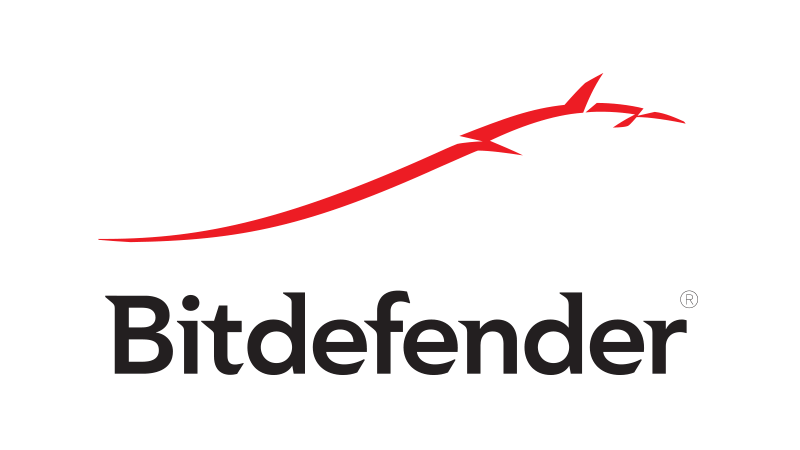
Ако добијете грешку 0к80246019 док покушавате да преузмете најновије верзије система Виндовс 10, проблем је можда ваш антивирус.
Да бисте решили проблем, проверите антивирусна подешавања и покушајте да онемогућите одређене функције.
Ако то не успе, можда ћете морати потпуно да онемогућите антивирус.
У неким случајевима онемогућавање антивируса можда неће бити довољно, па вам саветујемо да привремено деинсталирате антивирус.
Чак и ако уклоните антивирус, заштитићете се од Виндовс Дефендер, тако да нема потребе да бринете о својој безбедности.
Ако уклањањем антивирусног програма решите проблем, можда је прави тренутак да размислите о преласку на други антивирусни софтвер.
На тржишту постоји много сјајних антивирусних алата, а ако желите максималну заштиту која неће ометати ваш антивирус, топло препоручујемо да испробате Битдефендер.
- Набавите сада Битдефендер
Решење 2 - Уклоните директоријум $ ВИНДОВС. ~ БТ
Према мишљењу корисника, понекад директоријум $ ВИНДОВС. ~ БТ може да изазове грешку 0к80246019. Ову датотеку креира Виндовс Упдате, а њена сврха је чување привремених датотека.
Међутим, ове датотеке се могу оштетити, што може довести до појаве различитих проблема. Да бисте решили тај проблем, морате уклонити $ ВИНДОВС. ~ БТ тако што ћете урадити следеће:
- Тип диск у траци за претрагу. Изаберите Чишћење диска са листе резултата.
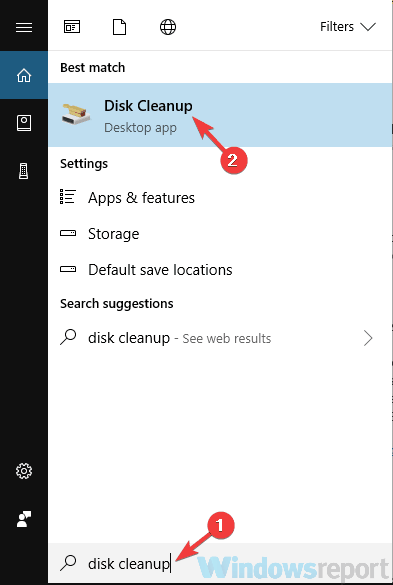
- Уверите се да је ваш Систем диск, изабран је и кликните У реду.
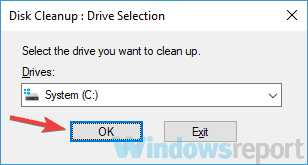
- Сачекајте док рачунар скенира изабрани погон. Овај поступак обично траје неколико секунди.
- Сада морате само да изаберете датотеке које желите да уклоните и кликнете У реду. Обавезно идите на Очистите системске датотеке дугме и изаберите Привремене инсталационе датотеке за Виндовс.
Након уклањања ових датотека са рачунара, проверите да ли је проблем још увек присутан. Многи корисници су пријавили да им је уклањање овог директоријума решило проблем, па будите сигурни да су га испробали.
Решење 3 - Ископчајте УСБ уређаје
Према корисницима, грешка 0к80246019 може се појавити због ваших УСБ уређаја.
Понекад одређене УСБ периферне јединице могу ометати ваш систем и спречити вас да преузмете најновије верзије.
Да бисте решили тај проблем, саветује се да ви ископчајте све непотребне УСБ уређаје са рачунара.
Да бисте решили проблем, обавезно одспојите веб камеру и штампач и оставите повезане само основне уређаје, попут тастатуре и миша.
Покрените скенирање система да бисте открили потенцијалне грешке

Преузмите Ресторо
Алат за поправак рачунара

Кликните Покрените скенирање да бисте пронашли проблеме са Виндовсом.

Кликните Поправи све да реши проблеме са патентираним технологијама.
Покрените скенирање рачунара помоћу алатке за обнављање система Ресторо да бисте пронашли грешке које узрокују сигурносне проблеме и успоравање. По завршетку скенирања, поступак поправке ће оштећене датотеке заменити новим Виндовс датотекама и компонентама.
Након тога покушајте поново да инсталирате најновију верзију.
Решење 4 - Промените подешавања програма Инсидер у апликацији Сеттингс
Ако не можете да преузмете најновије верзије због грешке 0к80246019, проблем су можда ваша подешавања. Да бисте решили проблем, потребно је да направите неколико промена у Апликација за подешавања.
Да бисте то урадили, следите ове кораке:
- Притисните Виндовс тастер + И. отворити Апликација за подешавања. Сада идите на Ажурирање и сигурност одељак.

- Пронађите и кликните на Престаните да примате верзије Инсидер Превиев.
- Сада кликните на Поништити, отказати дугме за потврду.
Након тога покушајте поново да преузмете исправке.
Решење 5 - Онемогућите безбедност у реалном времену у програму Виндовс Дефендер
Понекад се грешка 0к80246019 може догодити због програма Виндовс Дефендер и његове сигурносне функције у реалном времену.
Према корисницима, Виндовс Дефендер може грешком блокирати одређене датотеке и то може довести до ове грешке.
Да бисте решили проблем, саветује се онемогућавање заштите у реалном времену у програму Виндовс Дефендер. Да бисте то урадили, само следите ове кораке:
- Отвори Апликација за подешавања и иди у Ажурирање и сигурност.
- Иди на Виндовс Бранилац у менију на левој страни. Кликните Отворите Виндовс Дефендер Сецурити Центер у десном окну.
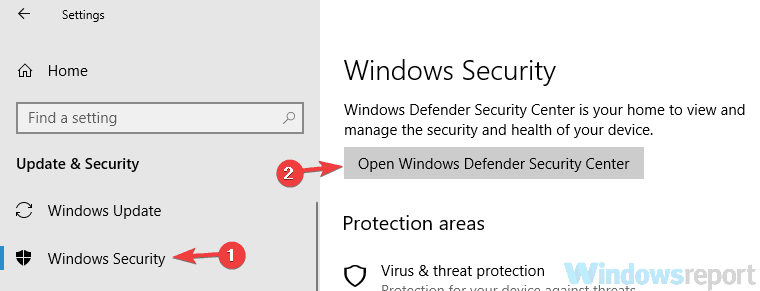
- Иди на Заштита од вируса и претњи.
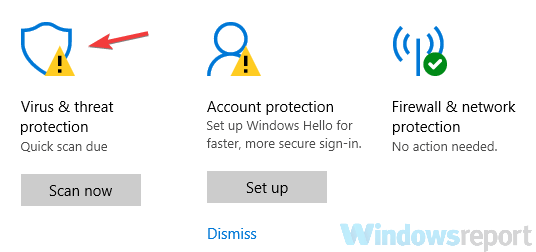
- Изаберите Подешавања заштите од вируса и претњи.
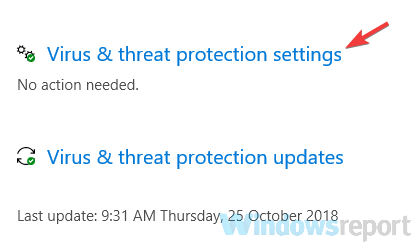
- Сада онемогућите Стварна заштита времена.
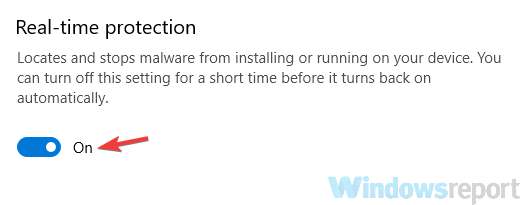
Након тога, заштита Виндовс Дефендера ће бити онемогућена. Сада покушајте да инсталирате нову верзију и проверите да ли је проблем још увек присутан.
Имајте на уму да се не препоручује онемогућавање Виндовс Дефендера, па га обавезно омогућите када инсталирате најновију верзију.
Решење 6 - Покрените наредбу СФЦ / Сцаннов
Према корисницима, понекад се може догодити грешка 0к80246019 ако је инсталација вашег Виндовс оштећена.
До овог проблема може доћи из различитих разлога, али можете га отклонити једноставним СФЦ скенирањем.
Да бисте то урадили, само следите ове кораке:
- Притисните Виндовс Кеи + Кс за отварање Вин + Кс мени. Изаберите Командна линија (Админ) или ПоверСхелл (Админ) из менија.
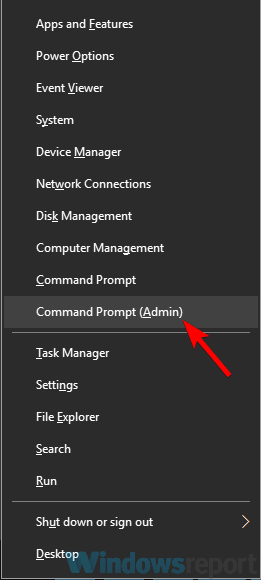
- Једном Командна линија отвара се, улази сфц / сцаннов и притисните Ентер да га покрене.
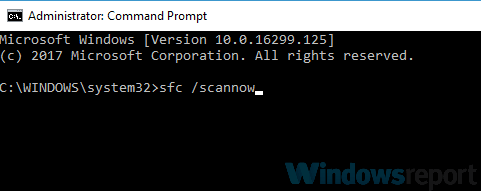
- Скенирање ће сада започети. СФЦ скенирање може трајати око 15 минута, па немојте се мешати у то.
Када се СФЦ скенирање заврши, проверите да ли је проблем још увек присутан. Ако је проблем и даље присутан или ако нисте могли да користите СФЦ скенирање, морате да покренете ДИСМ скенирајте тако што ћете урадити следеће:
- Почетак Командна линија као администратор и унесите ДИСМ / Онлине / Цлеануп-Имаге / РестореХеалтх команда. Притисните Ентер да га покрене.
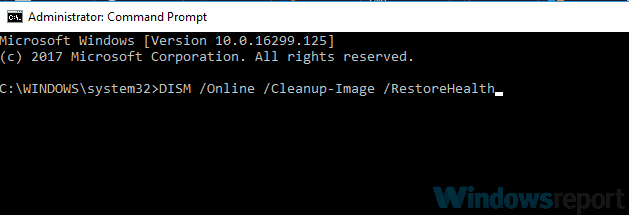
- Сада ће започети ДИСМ скенирање. Имајте на уму да ово скенирање може трајати око 20 минута или више, зато га немојте ометати.
Након завршетка ДИСМ скенирања, проверите да ли је грешка још увек присутна. Ако раније нисте могли да покренете СФЦ скенирање, покушајте да га покренете одмах и проверите да ли то помаже.
Из нашег свеобухватног водича сазнајте све што треба да знате о програму за проверу системских датотека!
Решење 7 - Покрените алатку за решавање проблема са Виндовс Упдате
У неким случајевима ћете можда моћи да поправите грешку 0к80246019 једноставно покретањем алатке за решавање проблема Виндовс Упдате.
Виндовс долази са разним алаткама за решавање проблема које вам омогућавају да аутоматски решите неке уобичајене проблеме.
Да бисте користили алатку за решавање проблема са услугом Виндовс Упдате, урадите следеће:
- Отвори Апликација за подешавања и крените према Ажурирање и сигурност одељак.
- Изаберите Решавање проблема из менија на левој страни. Изаберите Виндовс Упдате са листе и кликните на Покрените алатку за решавање проблема дугме.
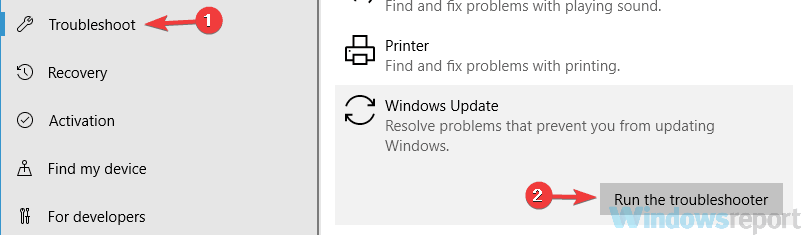
- Следите упутства на екрану.
Када је алатка за решавање проблема завршена, проверите да ли је проблем још увек присутан. Ово је једноставно решење, али мало корисника је пријавило да им то одговара, па бисте можда желели да га испробате.
Ако сте наишли на грешку 0к80246019 приликом покушаја преузимања верзије 14385 и користили сте један од горе наведена решења или чак сопствени поправак, у коментару нам реците које решење вам је пошло за руком одељак испод.
 Још увек имате проблема?Поправите их помоћу овог алата:
Још увек имате проблема?Поправите их помоћу овог алата:
- Преузмите овај алат за поправак рачунара оцењено одличним на ТрустПилот.цом (преузимање почиње на овој страници).
- Кликните Покрените скенирање да бисте пронашли проблеме са Виндовсом који би могли да узрокују проблеме са рачунаром.
- Кликните Поправи све да реши проблеме са патентираним технологијама (Ексклузивни попуст за наше читаоце).
Ресторо је преузео 0 читаоци овог месеца.
Често постављана питања
Прво покушајте поново да покренете уређај, а затим укључите Аутоматско ажурирање. Ако то не успе, следите наш водич даље како да решите уобичајене проблеме са Виндовс Упдате-ом.
Прво проверите антивирусни софтвер, а затим уклоните директоријум $ ВИНДОВС. ~ БТ. Ако не знате како то да урадите, прочитајте наш стручни водич за исправљање грешке 0к80246019.
Мораћете покрените СФЦ и ЦХКДСК за поправак оштећења базе података Виндовс Упдате.